Windows 10, det senaste operativsystemet från Microsoft och efterföljaren till Windows 8.1, finns i flera utgåvor, med Home och Pro en del av grundutgåvorna. Även om båda versionerna har samma kärnfunktioner som Windows 10, finns det några ytterligare funktioner på Windows 10 Pro över Home-utgåvan. Du kan se skillnaden mellan Windows Home och Pro nedan.
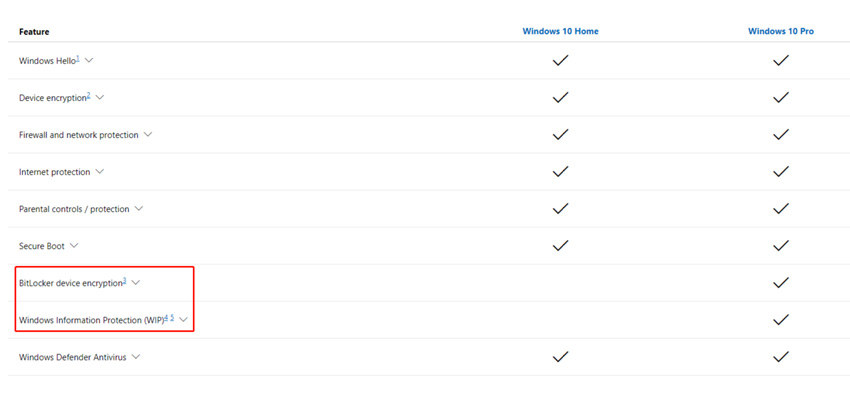
Några av funktionerna som saknas i Windows 10 Home-utgåvan är BitLocker-diskkryptering, domänanslutning, fjärrskrivbord, grupppolicystöd, enhetsskydd, etc. Windows 10 Pro-utgåvan har alla funktioner i Home-utgåvan, med dessa extra funktioner. Men det kostar också mer än Home edition ($120) dvs $200 (Pro). Windows 10 home edition är perfekt för standardanvändare, men om du kräver hög prestanda kanske du vill uppgradera Windows 10 Home till Pro . I den här artikeln kommer vi att berätta hur du utför Windows 10 Pro-uppgradering från Windows 10 Home.
- Del 1. Något du bör veta innan du uppgraderar
- Del 2. Hur man uppgraderar Windows 10 Home till Pro gratis
- Del 3. Kan inte Windows-lösenordet kännas igen efter uppgraderingen?
Del 1. Något du bör veta innan du uppgraderar
Innan du uppgraderar Windows 10 Home till Pro bör du uppfylla följande krav:
- C-enheten eller Windows-installationsenheten bör ha tillräckligt med utrymme för att ladda ner och installera Windows 10 Pro-uppgraderingsfilerna. Annars kanske uppgraderingsfilerna inte laddas ner och du kommer inte att kunna uppgradera.
- Du bör göra en säkerhetskopia av appar eller data i C-enheten eftersom det finns en risk att den raderas. Säkerhetskopieringen hjälper dig att återställa dina data om ett missöde skulle inträffa.
- Dåliga sektorer och filsystemfel bör tas bort från hårddisken för att förhindra uppdateringsfel.
Om du inte har tillräckligt med ledigt diskutrymme eller dåliga sektorer på din hårddisk kommer du inte att kunna uppgradera till Windows 10 pro. Dåliga sektorer eller filsystemfel kan också orsaka BSOD-fel vid uppgradering och du kan fångas i en omstartsslinga.
Del 2. Hur man uppgraderar Windows 10 Home till Pro gratis
Om du hade en licens för Windows 8.1/7 Pro, skulle du med Windows 10-uppgraderingsassistenten ha kunnat installera Windows 10 Pro gratis. Uppdatering till Windows 10 med Windows 10 uppgraderingsassistent bevarar utgåvan av Windows du använder. Det betyder att om du hade Pro-versionen kommer din Windows 10 att vara Pro.
Dessutom, om du har en produktnyckel för Windows 7 och Windows 8/8.1 Pro-versioner, kan du uppgradera Windows 10 Home till Pro med den. Även om du inte har de gamla produktnycklarna kan du följa nedanstående metoder för att uppgradera Windows 10 Home till Pro gratis.
Metod 1: Uppgradera Windows 10 till Pro manuellt
Du kan uppgradera Windows 10 till Pro-utgåvan från Windows Store. Det finns ett knep som låter dig uppgradera Windows Home till pro gratis. Du behöver bara uppgradera Windows Store först och sedan kan du ladda ner Windows 10 Pro-uppgraderingen. När uppgraderingsprocessen är klar kommer din Windows 10 Pro att aktiveras. Följ stegen nedan för att veta hur du uppgraderar Windows 10 Home till Pro genom att uppgradera Windows Store.
Steg 1: I det första steget måste man öppna Windows Store och logga in med ditt Microsoft-konto.
Steg 2: Nu måste man klicka på kontoikonen och välja "Ladda ner och uppdateringar".
Steg 3: Efter det väljer du butiken och klickar på "uppdateringen". Man måste vänta ett par sekunder tills uppdateringsprocessen är klar.
Steg 4: När uppdateringsprocessen för Windows Store är klar, sök efter Windows 10 i söktextfältet och tryck på "Enter"-knappen.
Steg 5: Klicka nu på knappen "Installera" om du vill uppgradera Windows 10 Home till Pro-utgåvan.
Steg 6: Du kommer att fråga med meddelandet "Har du sparat alla dina filer?" klicka på knappen "Ja, låt oss gå".
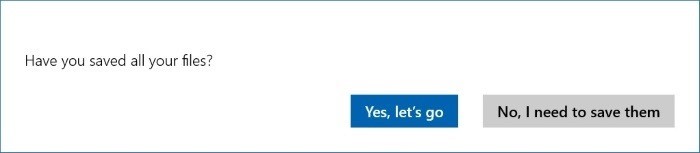
Steg 7: Man får vänta tills processen är 100 procent. Efter det startar du om din dator när du fick meddelandet om slutförandet på skärmen.
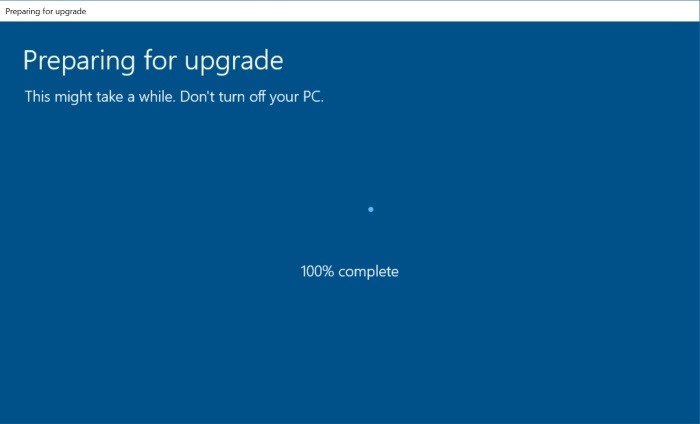
Steg 8: När omstarten är klar, gå till "inställningar" > "uppdatering och säkerhet" och klicka på "Aktivering" för att kontrollera att Windows är aktiverat eller inte.
Metod 2: Uppgradera Windows 10 Home till Pro utan aktivering
Du kan också uppgradera Windows 10 Home till gratis utan aktivering genom aktiveringsinställningar. Aktiveringsinställningar låter dig se detaljerna om din Windows-utgåva, samt uppgradera Windows 10. Genom att använda uppgraderingsalternativet i Aktivering kommer du att kunna ladda ner en 30-dagars gratis testversion av Windows 10 Pro gratis. Följ stegen nedan för att uppgradera till Windows 10 pro testversion gratis utan aktivering.
Steg 1: I detta måste du öppna "Inställningar" > "Uppdatera och säkerhet" och välja "Aktivering" i den vänstra rutan.
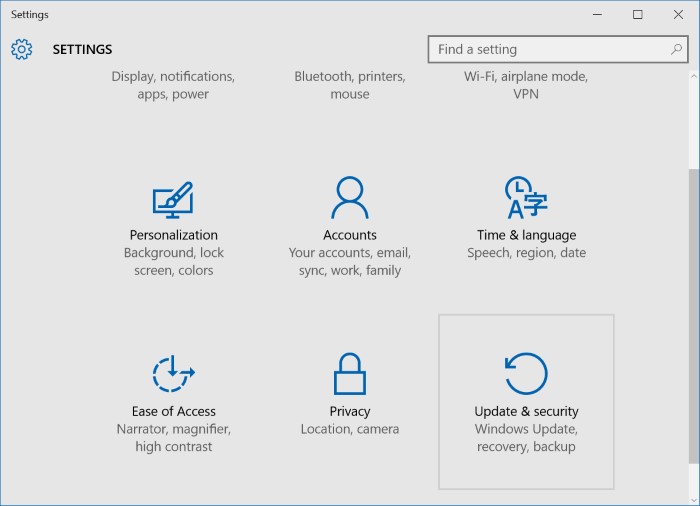
Steg 2: Under Aktivering måste du klicka på knappen "Gå till butik". Detta leder dig till Windows Store.
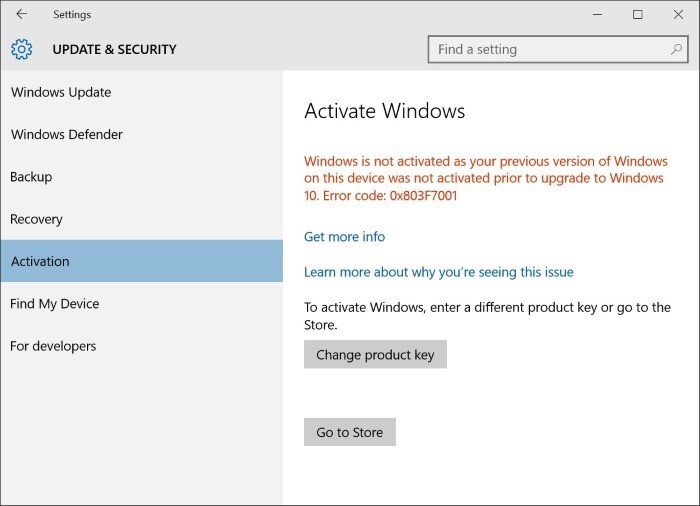
Steg 3: Klicka på knappen "Uppgradera till Pro".
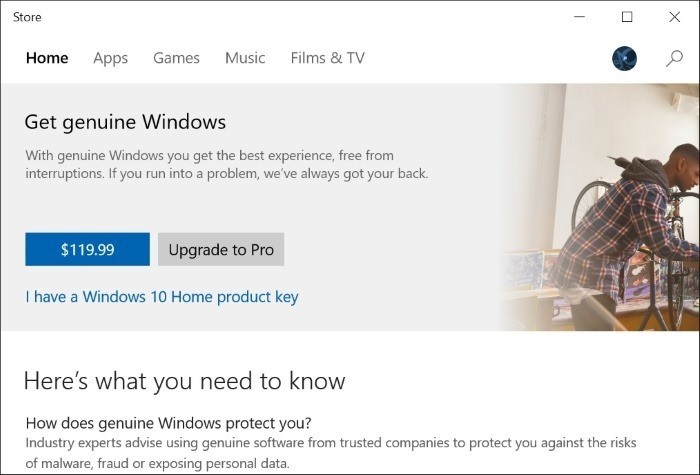
Steg 4: Välj "Starta uppgradering" genom att klicka på den och klicka på "Ja, låt oss gå" för bekräftelse.
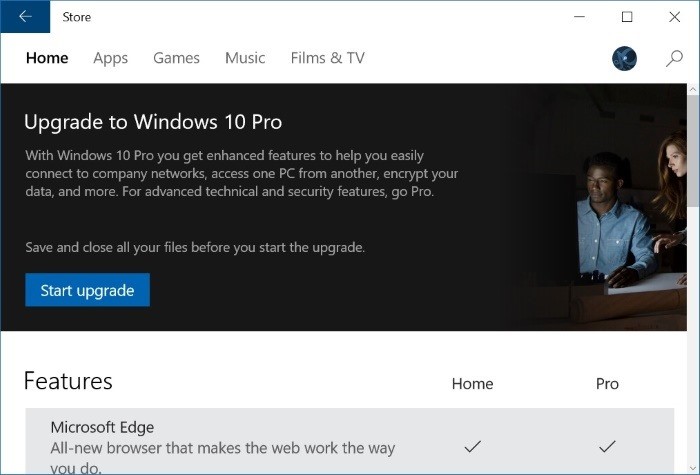
Steg 5: När ovanstående process är 100 % klar, starta bara om din dator. Det är allt.
Grattis, du har 30 dagars fri tillgång till Pro-utgåvan av Windows 10.
Del 3. Kan inte Windows-lösenordet kännas igen efter uppgraderingen?
Efter att ha uppgraderat ditt Windows-system kan många användare stöta på ett problem, vilket är att Windows-lösenordet inte kan kännas igen. Så de kan inte komma åt sin dator längre. Men det är ingen stor sak, vi har förberett en bra lösning för det. Välj PassFab 4WinKey för att enkelt ta bort Windows-lösenordet. Följ stegen nedan för att komma igång.
Steg 1: Först måste användaren ladda ner PassFab 4WinKey och installera den på datorn.
Steg 2: Efter installationen, sätt in en tom CD/DVD/USB i den här datorn, bränn detta Windows lösenordsåterställningsprogram till den.
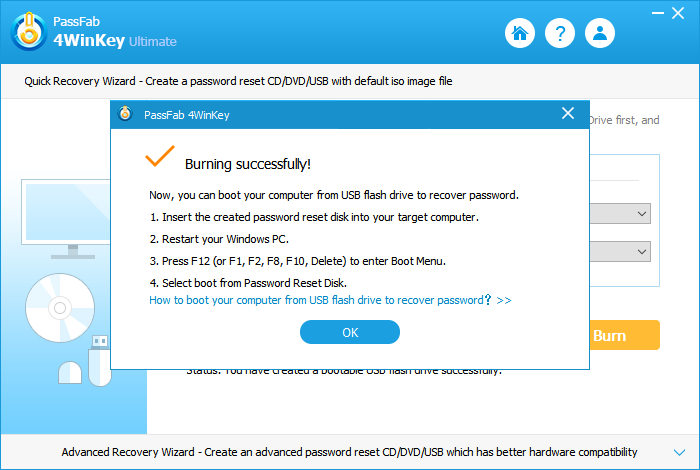
Steg 3: Ta med Windows lösenordsåterställningsskivan till den låsta datorn och starta om den, tryck snabbt på F12 och ange BIOS-inställningar. Du måste välja din disk som startprioritet.
Steg 4: Välj Windows-installationen och klicka på alternativknappen "Återställ ditt lösenord" och klicka på knappen "Nästa".

Steg 5: Nu kommer alla konton som är associerade med det valda Windows att visas. Välj användarnamn och klicka på "Ta bort lösenordet" och klicka på knappen "Nästa".
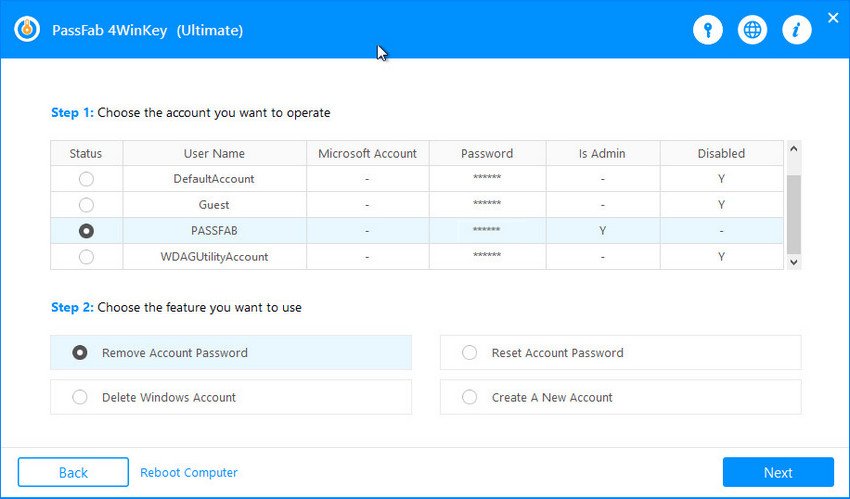
Steg 6: Lösenordsåterställningsprocessen tar ett par sekunder, klicka på knappen "Starta om" för att starta om datorn.
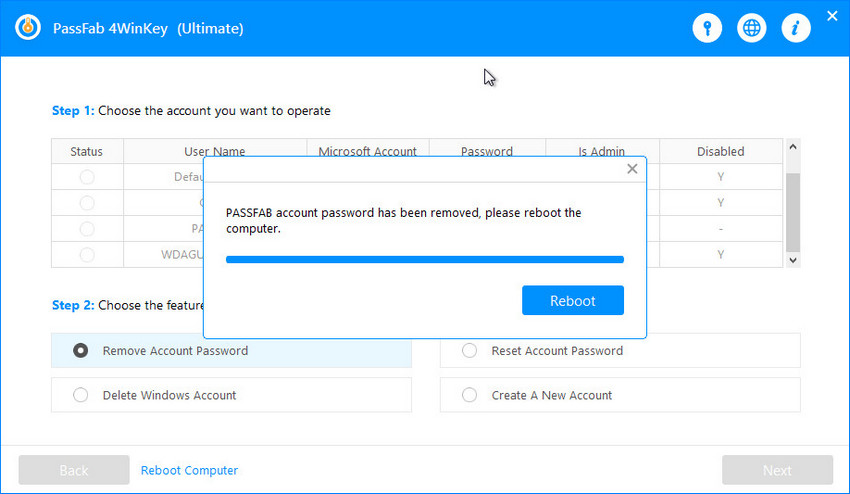
Sammanfattning
Som vi vet innehåller Windows 10 Pro-utgåvan massor av fantastiska funktioner som inte är packade i andra utgåvor av Windows. När du försöker uppgradera Windows Home till Pro kräver det administratörskontoåtkomst. Om du har glömt Windows administratörslösenord kan du prova verktyg som PassFab 4WinKey. Detta hjälper dig att kringgå, ta bort eller återställ Windows administratörslösenord .